렌더링
| 도구모음 | 메뉴 |
|---|---|
|
|
파일 속성 |
문서 속성의 렌더링 페이지는 현재 모델의 Rhino Render 설정을 관리합니다.
문서 속성을 열지 않고 이 설정에 액세스하려면 렌더링 패널을 사용합니다.
명령을 시작하기 전에
- 렌더링 메뉴에서 현재 렌더러를 클릭하고, Rhino Render를 클릭합니다.
개체와 레이어에 렌더링 재질을 적용하는 방법에 대한 정보는 재질을 참조하세요.
현재 렌더러
현재 렌더러를 설정합니다. 기본 탑재된 Rhino Render 또는 플러그인일 수 있습니다.
뷰
뷰의 소스를 지정합니다.
현재 뷰포트
현재 뷰포트를 렌더링합니다.
특정 뷰포트
목록에서 렌더링할 뷰포트를 선택합니다.
명명된 뷰
목록에서 렌더링할 명명된 뷰를 선택합니다.
스냅샷
목록에서 렌더링할 스냅샷을 선택합니다.
해상도와 화질
치수
종횡비는 메뉴의 오른쪽에 표시됩니다.
뷰포트 (<크기>)
뷰포트의 픽셀 크기를 사용하여 현재 뷰포트를 렌더링합니다.
사용자 지정 (<크기>)
사용자 지정 해상도를 사용하여 활성 뷰포트를 렌더링합니다. 사용자 지정한 픽셀 단위의 너비와 높이 해상도를 입력합니다.
미리 지정된 크기
선택된 픽셀 치수로 활성 뷰포트를 렌더링합니다.
Rhino 실행 파일이 있는 폴더에 이름이 render_sizes.txt인 파일을 추가하면 Rhino Render와 다른 렌더러에서 이 텍스트 파일을 읽어 사용자 지정 기본 설정 크기를 적용합니다.
예:
// My custom render sizes
500,500
600,600
700,700
800,800
900,900
Rhino 실행 파일은 어디에 있나요?
-
Windows 파일 탐색기에서 C:\Program Files\Rhino 8\System 위치를 찾습니다.
뷰포트 종횡비 고정
뷰포트의 종횡비를 유지합니다. 높이와 너비가 변경되면 다른 치수도 변화에 맞춰서 변경됩니다.
크기
해상도와 DPI (Dots Per Inch: 인치당 도트)설정을 기준으로, 선택된 단위 시스템을 사용하여 이미지의 크기를 계산합니다. 이것은 인쇄용 이미지의 크기를 결정할 때 유용합니다.
단위
이미지 크기를 픽셀, 인치, 밀리미터, 센티미터로 설정합니다.
DPI
인치당 이미지 픽셀(도트)입니다.
화질
낮은 화질
15개의 샘플을 렌더링합니다.
초안 화질
50개의 샘플을 렌더링합니다.
표준 화질
500개의 샘플을 렌더링합니다.
최종 화질
1500개의 샘플을 렌더링합니다.

배경막
배경막은 카메라 앞에 개체가 없으면 곧바로 보이는 것입니다. 배경은 3D가 아닙니다. 단지 화면에서만 존재합니다.
단색
단색을 표시합니다.
배경의 색을 선택하려면
- 색 견본을 클릭합니다.

그라데이션
2색 그라데이션을 표시합니다. 이미지 배경의 위쪽에는 위에서 설정한 단색이 사용됩니다.
배경의 아래쪽 색을 선택하려면
- 색 견본을 클릭합니다.

360° 환경
카메라가 뷰포트에서 보는 현재 환경 부분을 표시합니다.
배경무늬
현재 뷰포트 배경무늬를 표시합니다.

투시 뷰포트의 배경무늬
선택 범위에 맞게 늘임
배경 무늬를 렌더링 뷰에 맞춥니다.

일반 종횡비 배경무늬 (왼쪽), 선택 범위에 맞게 늘임 (오른쪽).
투명 배경
투명하게 표시되도록 알파 채널로 배경이 렌더링됩니다. 이미지는 알파 채널이 지원되는 파일 형식으로 저장되어야 합니다 (.png, .tga, .tif).
지반면
지반면을 켭니다.
지반면 설정
지반면을 엽니다.
반사에 사용자 지정 환경 사용
장면의 개체에 반사될 사용자 지정 환경을 적용합니다.
기본 환경
환경 없음
환경 없음 설정은 일반 회색 배경을 적용합니다.

스튜디오
스튜디오 환경은 하이 다이내믹 레인지(HDR: high-dynamic range) 이미지의 부드러운 조명을 제공합니다.
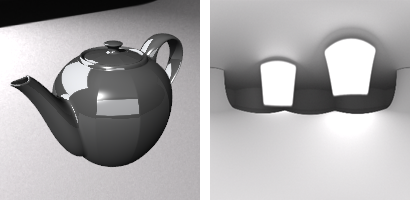
스튜디오 조명의 예 (왼쪽), HDR 배경 (오른쪽).
조명
태양
태양을 켭니다.
태양 설정
태양 패널을 엽니다.
천공광
천공광을 켭니다.

천공광을 끈 상태 (왼쪽), 천공광을 켠 상태(오른쪽).
조명
조명 패널을 엽니다.
꺼진 레이어의 조명 사용
이 옵션은 Hide 명령으로 숨겨진 집중 조명과 꺼진 레이어에 있는 집중 조명을 렌더링 할 지를 제어합니다.
Snapshots
Snapshots 명령은 다음을 저장하고 불러옵니다: 명명된 뷰, 명명된 위치, 레이어 상태, 렌더링 설정, 개체 설정(잠김/숨겨짐 상태 포함), 표시 모드, 재질, 위치, 조명 설정, 커브 파이프, 변위, 부드러운 가장자리, 셧라인, 두껍게
와이어프레임
커브 렌더링
커브 개체를 서피스와 함께 렌더링합니다.
서피스 가장자리와 아이소커브 렌더링
서피스 아이소커브와 가장자리는 서피스와 함께 렌더링됩니다. 렌더링 뷰포트에서 설정된 가장자리 두께가 적용됩니다.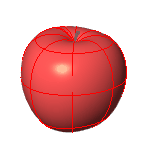
치수와 텍스트 렌더링
치수와 텍스트를 서피스와 함께 렌더링합니다.
Snapshots
Snapshots 명령은 다음을 저장하고 불러옵니다: 명명된 뷰, 명명된 위치, 레이어 상태, 렌더링 설정, 개체 설정(잠김/숨겨짐 상태 포함), 표시 모드, 재질, 위치, 조명 설정, 커브 파이프, 변위, 부드러운 가장자리, 셧라인, 두껍게
디더링과 색 조정
디더링
렌더링된 이미지는 모니터보다 높은 색 농도로 만들어지며, JPEG, PNG, BMP 같은 로우 다이내믹 레인지(Low Dynamic Range) 파일 형식에서 재현할 수 있습니다. 이로 인해 발생하는 가장 중요한 효과는 줄무늬로, 이것은 양자화 오류입니다. 디더링은 양자화 오류를 감소시키므로 줄무늬가 제거됩니다.
두 가지 디더링 방식은 모두 같은 작업을 실행합니다. 경우에 따라 한 방식이 다른 방식보다 좋을 수 있지만, 일반적으로 단순한 노이즈가 가장 좋은 효과를 냅니다.
없음
디더링 없음.
Floyd-Steinberg
알고리즘은 픽셀의 양자화 오류를 이웃하는 픽셀로 확산시켜 디더링 효과를 얻습니다.
참조: Wikipedia: Floyd-Steinberg dithering.
단순 노이즈
이미지에서 밝기 또는 색 정보를 임의로 변형합니다.
감마
이미지 파일은 컴퓨터 화면의 RGB 픽셀로 바이트마다 로드되고 올바르게 표시되도록 색 보정됩니다. 즉, 표준 이미지의 색 응답은 비선형(non-linear)이며, 감마 보정됩니다. 감마는 이미지를 보정할 때 사용되는 검정력 함수입니다.
감마값이 변경되면 이미지의 출력이 보정됩니다.
참조: Wikipedia: Gamma correction.
선형 워크플로 사용
정확한 색, 감마, 조명 계산을 위해 렌더링 표시 모드는 선형 워크플로를 지원합니다.
디스크에서 로드된 비트맵 이미지의 감마 보정은 제거(감마 편집 상자에 입력된 값의 역수 적용)되어 렌더러에 전달되기 전에 선형 응답을 받습니다. 렌더러는 이것을 보정되지 않은 상태로 렌더링합니다. 감마 보정은 완성된 이미지 전체에 적용되며, 이 방법은 렌더링된 이미지의 색 처리에 더욱 좋은 효과를 냅니다.
Snapshots
Snapshots 명령은 다음을 저장하고 불러옵니다: 명명된 뷰, 명명된 위치, 레이어 상태, 렌더링 설정, 개체 설정(잠김/숨겨짐 상태 포함), 표시 모드, 재질, 위치, 조명 설정, 커브 파이프, 변위, 부드러운 가장자리, 셧라인, 두껍게
렌더링 채널
 자동
자동
필요한 렌더링 채널을 자동으로 사용 설정합니다.
 사용자_지정
사용자_지정
렌더링에 포함될 렌더링 채널을 사용자가 직접 선택합니다.
RGBA
빨강(Red), 녹색(Green), 파랑(Blue), 알파(Alpha) 투명도를 나타냅니다. 프레젠테이션에서 주로 사용됩니다.
거리
회색조 색을 사용하여 카메라로부터의 거리를 나타냅니다. 렌더링에서 가장 멀리 있는 픽셀은 검정색이고, 가장 가까운 픽셀은 흰색입니다.
법선
RGB 값을 사용하여 법선 방향의 XYZ 좌표를 나타냅니다. 빨강(Red)=X, 녹색(Green)=Y, 파랑(Blue)=Z.
알베도
음영 처리되지 않은 색. 그림자 없이, 완전히 균일한 조명으로 장면을 렌더링한 결과입니다.
고급 Rhino 렌더링 설정
시드
노이즈 패턴을 다양화하기 위해 시드 값을 변경합니다.
세션
샘플
광선추적 뷰포트에서 픽셀당 취하는 샘플의 개수. 샘플이 많을수록 수렴(convergence)도 좋아지며, 화질도 향상됩니다.
프로덕션 렌더링 화질 재정의 
이 옵션을 사용 설정하면 Render 명령이 장면을 렌더링하기 위해 위의 샘플을 사용합니다. 렌더링 화질 설정이 무시됩니다.
광선 바운스
최대 바운스
빛이 바운스하는 최대수. 최고의 화질을 얻으려면 높은 값으로 설정해야 합니다. 하지만 실제 작업에서는 낮을 값으로 설정하여 렌더링이 빠르게 실행되도록 하는 것이 좋을 수 있습니다. 최대 값을 0 바운스로 설정하면 그 결과 직접 조명만 됩니다.
확산
확산 바운스의 최대수. 확산 반사 또는 투과(반투명도)가 광선을 생성합니다.
광택
광택 바운스의 최대수. 광택 정반사광 또는 투과가 광선을 생성합니다.
투과
투과 (체적을 통해 투과되는 빛) 바운스의 최대 수.
체적
체적 산란 바운스의 수.
투명도
투명도 바운스의 최대 수.
텍스처 베이크
텍스처 베이크 품질
데칼 텍스처, 여러 채널 텍스처, 절차적 텍스처, 또는 사용자가 지정한 매핑을 사용하는 텍스처를 Rhino Render가 렌더링하거나 광선추적된 뷰포트에서 렌더링하면, 이들 텍스처 유형이 비트맵 텍스처로 변환됩니다. 베이크 품질은 비트맵 텍스처 해상도를 제어합니다:
낮음: 2048 x 2048 픽셀
표준: 4096 x 4096 픽셀
높음: 8192 x 8192 픽셀
가장 높음: 16384 x 16394 픽셀
사용안함: 텍스처를 베이크 실행하지 않습니다. 
개체에 가깝게 확대하면 베이크 품질이 필요한 정도보다 떨어지는 경우, 텍스처 유형에 따라 렌더링에서 픽셀화되어 보일 수 있습니다. 더 높은 베이크 품질을 사용하면 문제가 해결되지만, 렌더링의 메모리 사용이 기하급수적으로 증가합니다. 텍스처가 올바르게 렌더링되지 않는다면, 렌더링에서 고급 텍스처 미리보기를 끄기 위해 이를 "사용안함"으로 설정해야 할 수도 있습니다.
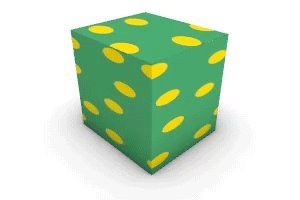
고급 설정의 AdaptiveBakingQuality 설정은 베이크된 텍스처 픽셀이 실제 공간에서 개체에 얼마나 크게 표시되는지를 기준으로 베이크 해상도에 제한을 둡니다.
- 0 = 적응 베이크 퀄리티 사용 안 함
- 100 = 문서 허용오차 수준까지 베이크
- 200 = 2.00 * 문서 허용오차 수준까지 베이크 (기본값)
- n = n / 100 * 문서 허용오차 수준까지 베이크
참고 항목
Render
현재 렌더러를 사용하여 개체를 렌더링합니다.